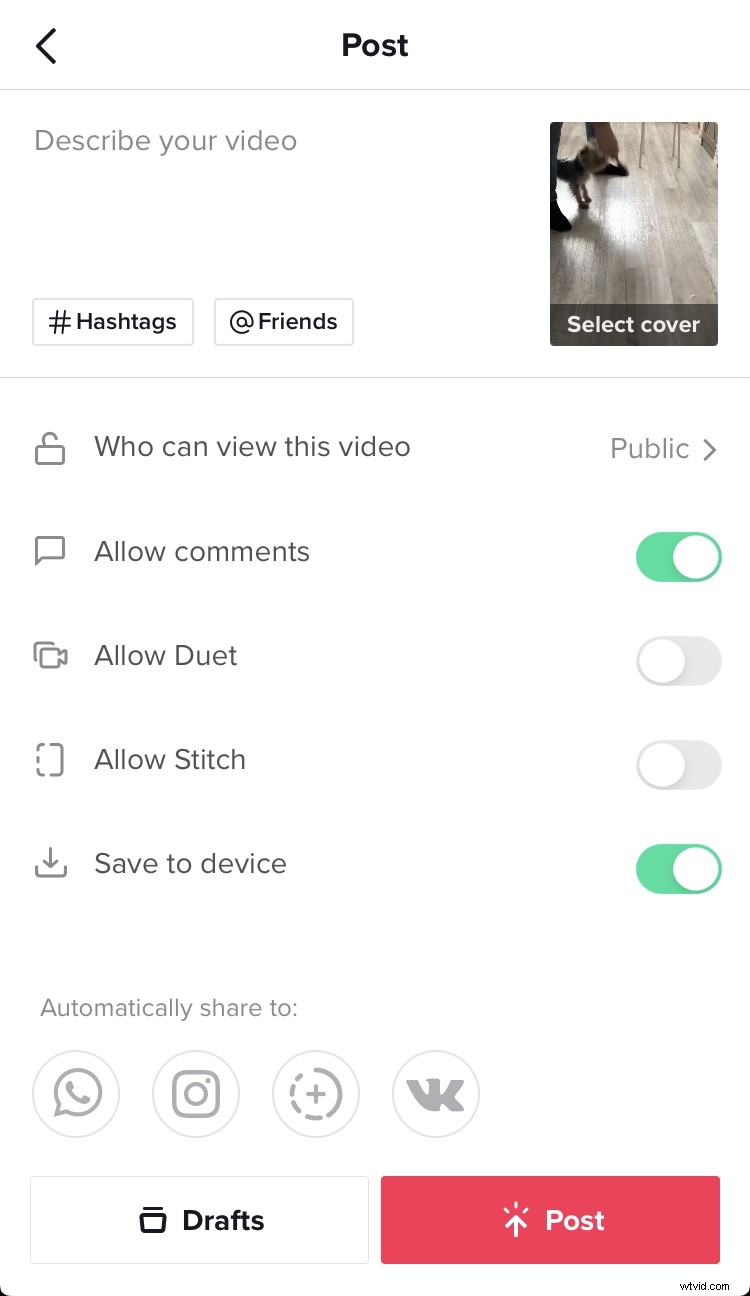Een video omkeren op TikTok
Er zijn zoveel inspirerende films die laten zien hoe uit niets iets fantastisch ontstaat. En niet minder verbazingwekkend is het achterwaartse proces, waarmee je terug kunt gaan naar het allereerste begin. Kijken hoe een kapotte vaas zichzelf weer opbouwt, of hoe je omgekeerd opruimt, geeft zoveel voldoening, toch? Er zijn zoveel creatieve ideeën om ons heen.
Zorg dus voor de juiste opname en het juiste gereedschap om het achterstevoren af te spelen. We beschrijven 2 manieren om een TikTok-video omgekeerd af te spelen:
- Keer elke video voor TikTok om met Clideo
- Keer je video om voordat je deze rechtstreeks in TikTok plaatst
Keer elke video voor TikTok om met Clideo
-
Upload je clip
Ga naar de online video-omkeerfunctie van Clideo. Wat geweldig is aan het gebruik van onze online tool, is dat je overal vandaan kunt uploaden:je apparaat of Google Drive of Dropbox. Klik op de knop "Bestand kiezen" of op de vervolgkeuzepijl aan de rechterkant.
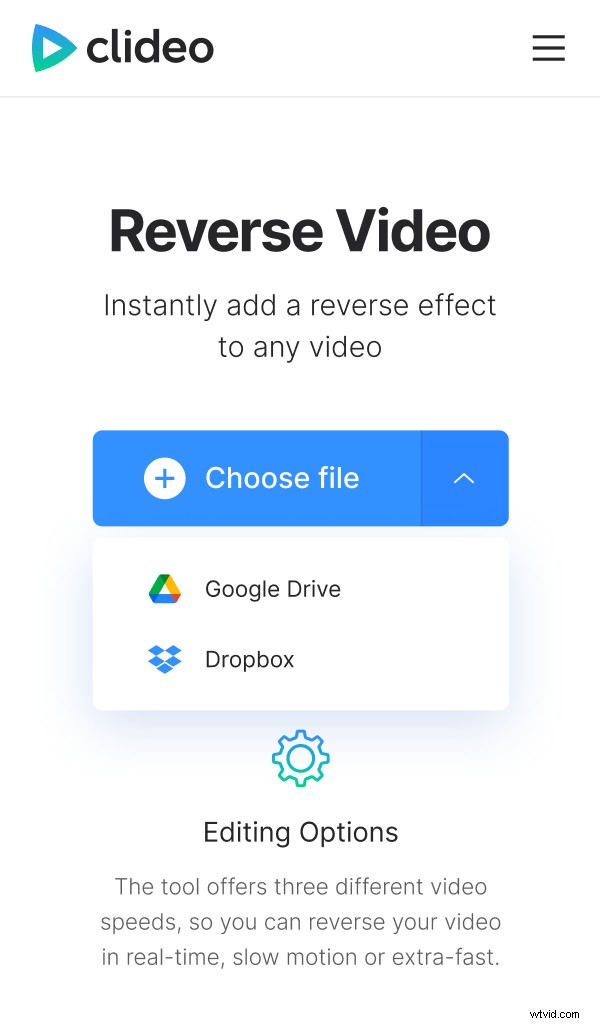
U hoeft zich niet te registreren of te betalen als uw bestand kleiner is dan 500 MB.
-
Keer de video om
Na het uploaden ziet u uw film al achteruit afspelen. U kunt echter aanvullende instellingen wijzigen om uw clip nog grappiger te maken. Selecteer een van de knoppen voor omgekeerde snelheid, 0,5x, 1x of 2x, om te zien welke het beste werkt.
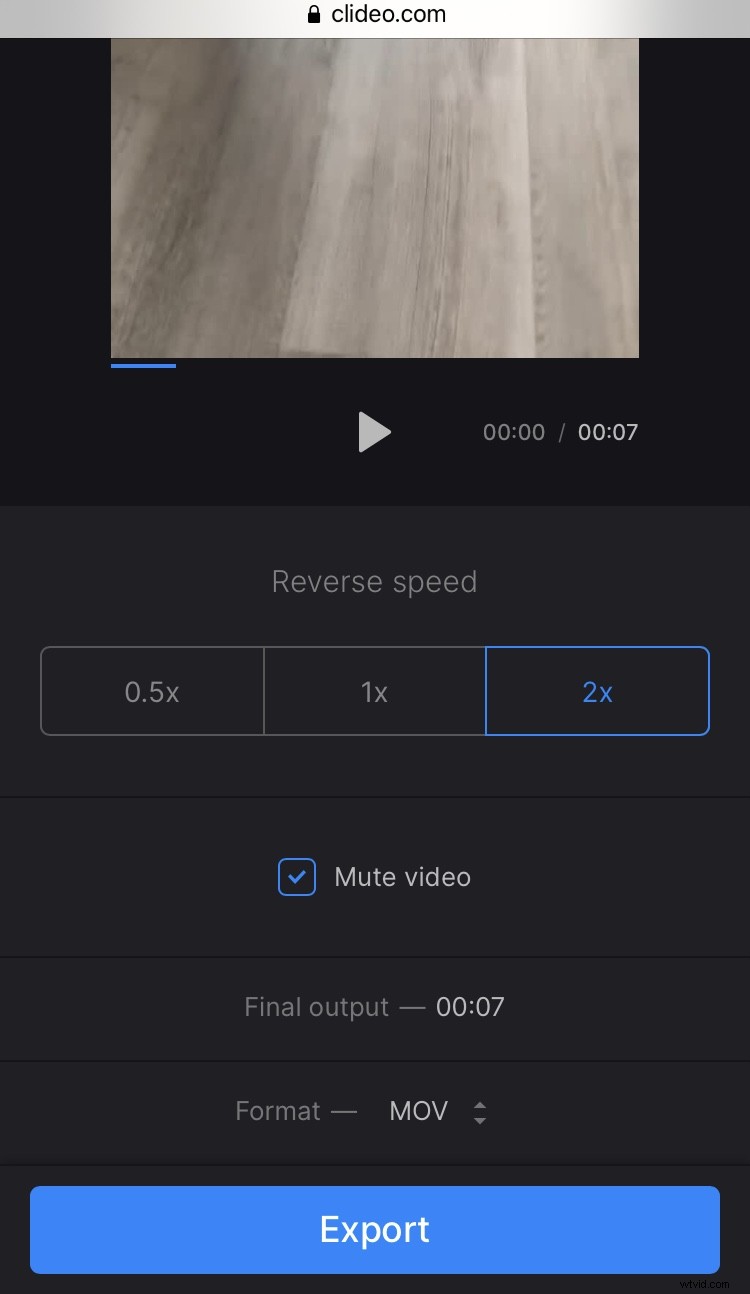
Verwijder het vinkje bij "Video dempen" om het geluid te behouden als je wilt, het wordt ook omgekeerd, dus bereid je ook voor op deze rare ervaring.
Het paneel linksonder geeft wat aanvullende informatie over de filmduur en het bestandsformaat. Als je een specifieke nodig hebt, bel dan het vervolgkeuzemenu en je zult zeker degene vinden die je nodig hebt.
Om alles af te ronden, klikt u op "Exporteren".
-
Pak je oediv!
U ziet het eindresultaat in een mum van tijd in het voorbeeldgebied en verschillende opties rechts ervan. U kunt dus op "Downloaden" klikken om de film op te slaan en naar TikTok te uploaden. Het is ook mogelijk om de film op een van uw online opslagaccounts op te slaan.
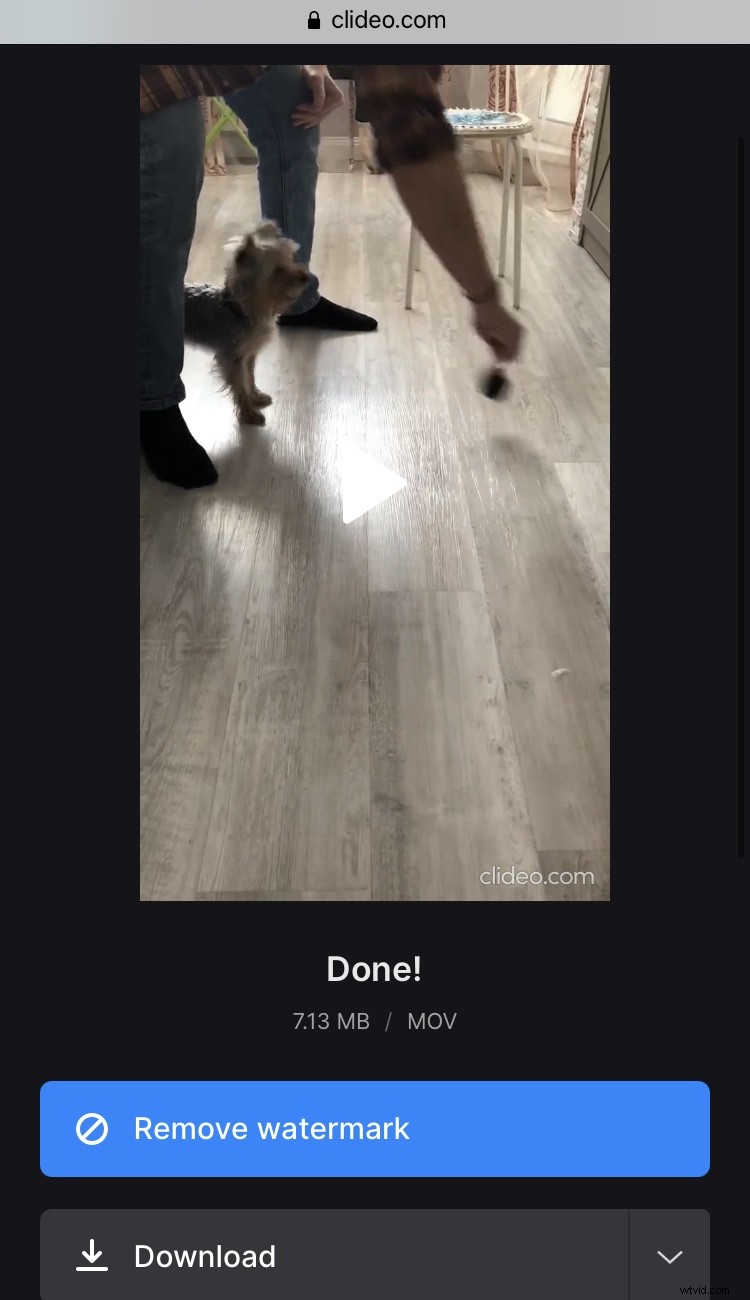
Als je denkt dat je het beter kunt, gebruik dan de knop "Bewerken" om terug te gaan naar de instellingenpagina.
Keer je video om voordat je deze rechtstreeks in TikTok plaatst
Het is ook mogelijk om een TikTok-video omgekeerd rechts in de ingebouwde editor te plaatsen. U kunt echter alleen uw eigen opname gebruiken, het originele geluid wordt niet teruggedraaid en dat kunt u alleen doen in de mobiele applicatie.
-
Voeg een video toe
Om een clip aan de TikTok-editor toe te voegen, moet je deze filmen of de clip uploaden die je al op je mobiel hebt staan. Tik dus op de knop '+' en voer een van de bovenstaande handelingen uit.
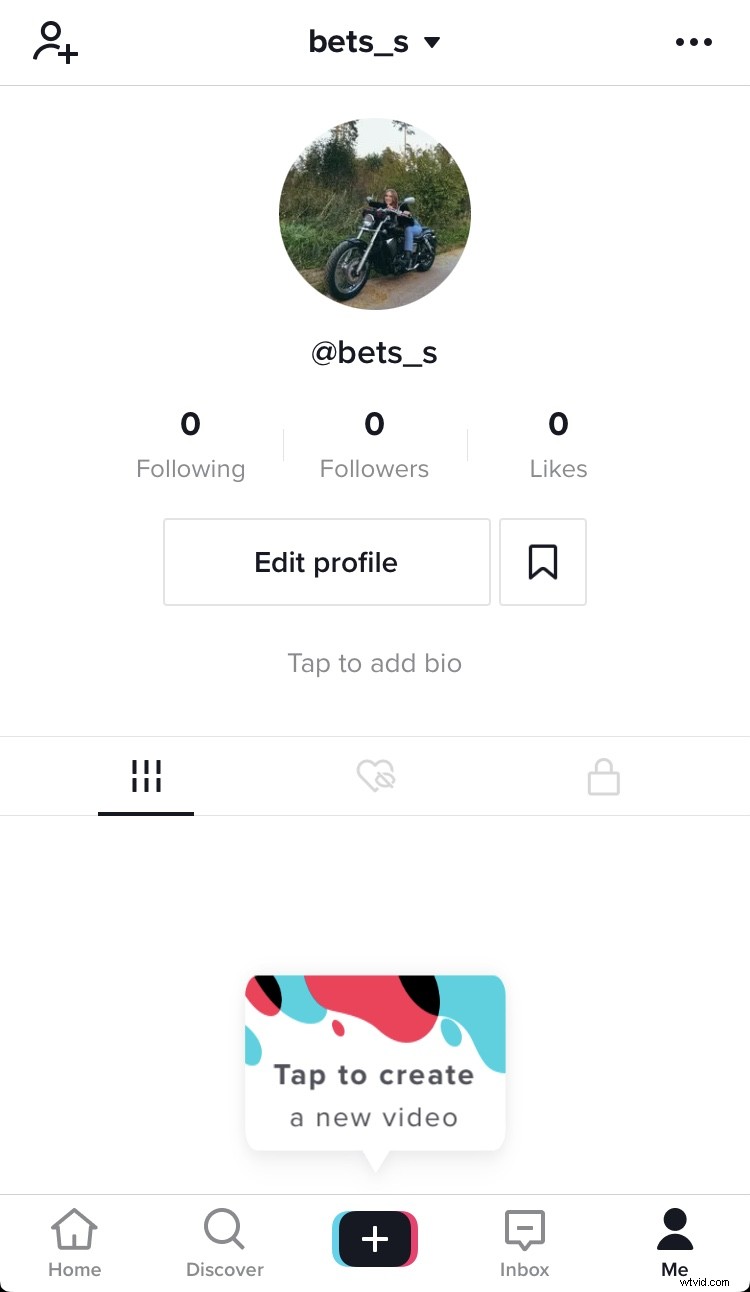
-
Voeg het omgekeerde effect toe
De benodigde functie bevindt zich onder "Effecten" in de categorie "Tijd". Daar zie je 4 opties. Tik op het pictogram "Omkeren" om het effect toe te passen. In het voorbeeldgebied ziet u uw uiteindelijke film. Als alles er goed uitziet, tik je op 'Opslaan' rechtsonder in het scherm.
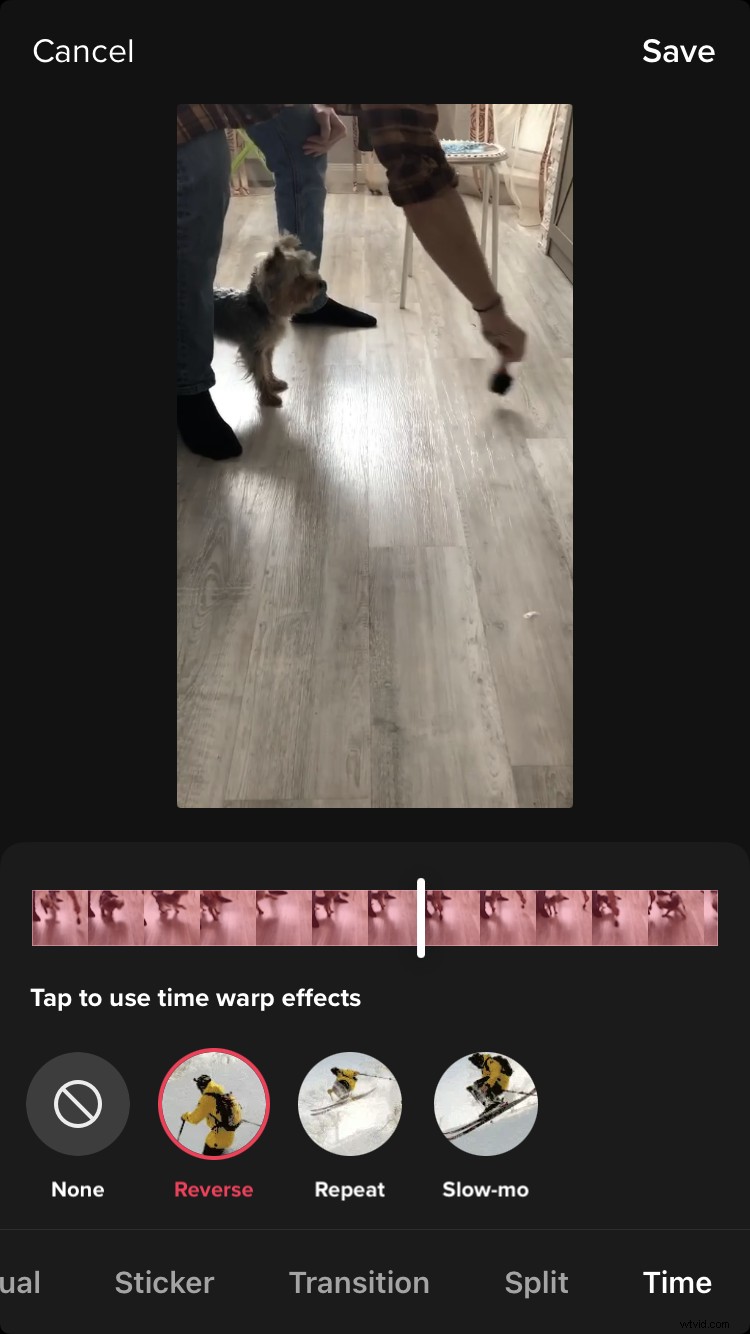
-
Plaats op TikTok
En dit is je laatste stap waar je de finishing touch kunt toevoegen - stickers, muziek of wat er nog meer nodig is om de film onvergetelijk te maken, en klik vervolgens op de knop "Posten". Je bent klaar!